Sådan kopieres en farve fra et billede i Photoshop
i et enkelt billede kan der være millioner af forskellige farver, hver har sin egen plads i et punkt, der sys sammen ligner det billede, vi kan se.
for grafikdesigner er det bestemt ikke muligt at replikere den nøjagtige samme farve bare ved at se på den. Derfor bruger vi en farvekode, der repræsenterer farven. Men hvordan får man farvekoden i første omgang?
heldigvis lader Adobe Photoshop os udtrække farve fra et enkelt punkt, så vi kan bruge det på andre elementer. Følg nedenstående trin for at vælge en farve fra et billede i Photoshop.
1. Start Photoshop med billedet, hvor den farve, du vil kopiere.

2. Klik på Pipetteværktøj (I).
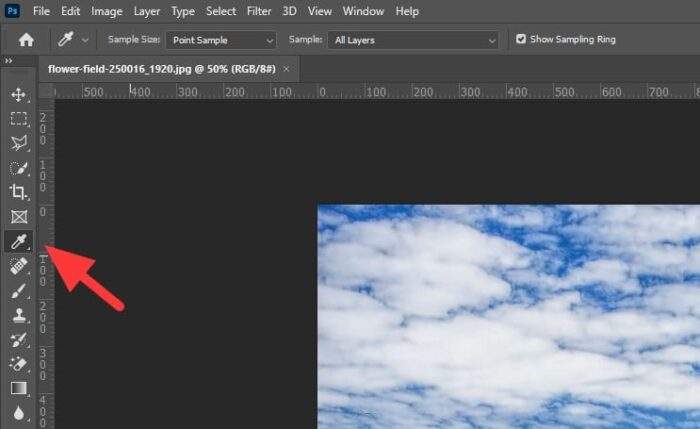
3. Vælg derefter prøvestørrelsen. Standardværdien er ‘Punktprøve’, hvilket betyder, at værktøjet vælger en farve fra et enkelt punkt. I mellemtiden betyder’ 5 med 5 gennemsnittet’, at det vil se de omkringliggende 5 liter 5 billedpunkter og beregne gennemsnitsfarven, så du ikke behøver at være ekstremt præcis.
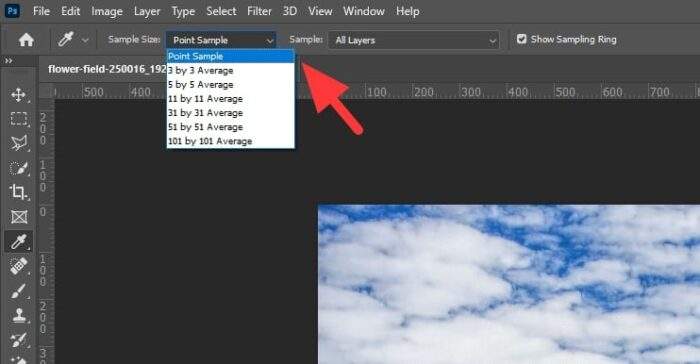
4. Klik nu på det område, hvor den farve, du vil vælge. Klik for forgrundsfarve, Alt+Klik for baggrundsfarve.
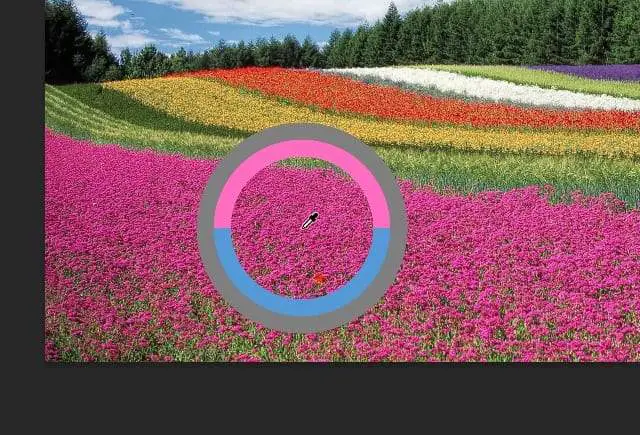
5. Farverne gemmes i forgrunden og baggrundsfarven. Klik på en af dem for at se farvekoden.
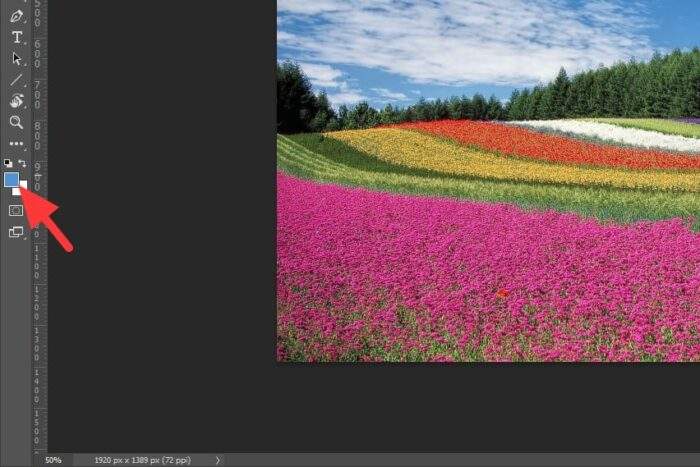
6. Farvekoden vil blive vist her.
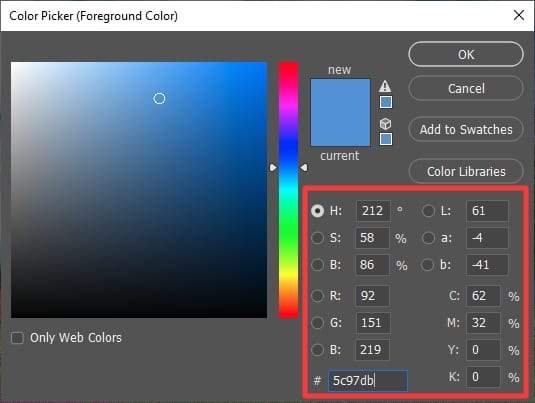
pipetteværktøjet har en ekstra funktion ved navn Color Sample Tool. Men dette værktøj skal ikke vælge en farve, i stedet bruges det primært til sporing af farver til senere brug. Sørg for at vælge det rigtige værktøj til det rigtige formål.